值的了解的一些vscode遊標操作,讓開發如絲般順滑!
這篇文章帶大家聊聊vscode中的遊標操作,本文只會牽涉到與我們最息息相關的遊標操作,那我們就開始吧!
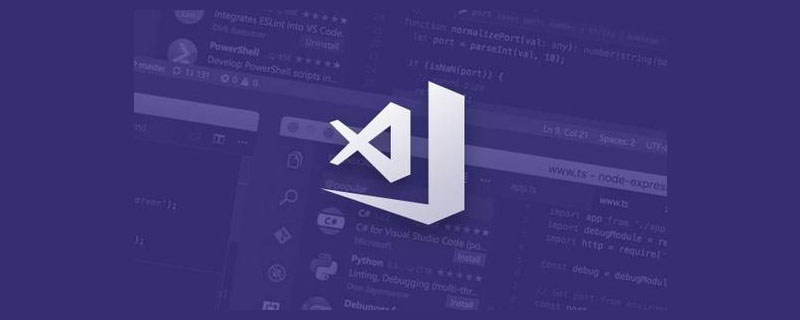
我們的目標只有一個,讓我們喊出我們的口號:讓開發如絲般順滑!文章中的範例大多 mac 版為主,因為本身就是 mac,但 win 版無需擔心,破陣心法,牢記於心:command 就是 ctrl 鍵。
vscode 小技巧-- 遊標操作
遊標操作我們日常使用方向鍵,我們在日常中其實肌肉記憶下意識也會用到很多它的技巧,例如按住cmd 鍵左右就可以到行首行尾,但卻很難總結,一葉遮目的感覺。我拋磚引玉給個突破點:顆粒度。我們日常使用時左右方向鍵只會一個字符,即顆粒度是字符,如果我們想到詞尾或句尾,這就很麻煩了;這句話其實就標明了我們的重點:顆粒度;那麼,如何操作那遊標的顆粒度呢? 【推薦學習:《vscode教學》】
水平方向上
結合方向鍵
| 顆粒度 | mac | win |
|---|---|---|
| 單字 | #option | ctrl |
| #cmd | 只用home/end 可以 | |
| 程式碼區塊 | cmd shift \ | Ctrl shift \ |
垂直方向上
| 顆粒度 | mac | win |
|---|---|---|
| 文字首/文字尾 | Cmd 上下方向鍵 | Ctrl Home/End 鍵 |
| 目前行程式碼上/下移 | Option 上下方向鍵 |
#註:【目前行上/下移】不是遊標而是程式碼區塊操作(因為遊標操作直接方向鍵就可以了),但很適合放在這裡,這樣就可以和水平方向上匹配了;水平上:行-cmd 單字-option;垂直上文檔-cmd 行-option;
其他遊標運算
| #mac | #win | |
|---|---|---|
| 撤銷遊標處理 | Cmd U | Ctrl U |
擴充:【選取】操作只需要再加個【shift】即可;【刪除】操作顆粒度同遊標操作,反方向則加fn即可(如刪除所在行遊標前所有內容為【cmd delete】而遊標後內容則為【cmd fn delete 】)
遊標操作實例
#針對單字的遊標移動
##想把遊標直接移動到整個單字,也就是function 的前面或後面,你只要按下Option(Windows 上是Ctrl 鍵)和左方向鍵。
遊標移到行首或行末
按住Cmd 左邊方向鍵(Windows 上是Home 鍵),就可以把遊標移到了這行的第一列
移到文件的第一行或最後一行
按下Cmd 和上下方向鍵即可(Windows 上是Ctrl Home/End 鍵)
程式碼區塊的移動
Cmd Shift \(Windows 上是Ctrl Shift \),就可以在這對花括號之間跳轉。
目前行上/下移

 ##其他遊標操作
##其他遊標操作
撤銷遊標處理
#多遊標操作
shift鍵),刪除(選取加delete)等操作,那麼,如果我們需要一次操作多個地方呢?這時我們就需要來到遊標操作的高階使用了,多遊標操作。
關於這個主題,其實重點就是如何在需要的位置創建多遊標,因為創建後就和單遊標的操作一致了。 基本操作-滑鼠建立多遊標
基本操作-滑鼠建立多遊標
#在鍵盤上按住「Option」(Windows 上是Alt),然後點選要新建遊標的地方即可。
但很明顯,這種方法普遍適用但不方便,我們每創建一個遊標都需要找到位置並點一下,八二原則,我們可以用快捷鍵實現常見的那20%的操作,下文主要介紹三種常見場景。| 提效操作 | ||
|---|---|---|
| ##詳解 |
相同元素
Cmd D選取元素,然後按下快速鍵,vscode 就會選取下一個相同的元素並創建遊標;再按再創建,依次類推。
上下行處理| 在目前遊標的下方建立一個遊標。 | 選取多行處理 | |
|---|---|---|
| 關於遊標操作的延伸 |
選取刪除聯想
【選取】操作只需再加個【shift】即可;【刪除】操作顆粒度同遊標操作,反方向則加fn即可(如刪除所在行遊標前所有內容為【cmd#delete】而遊標後內容則為【cmd fn delete】)
到此,我們就了解了vscode 本身對遊標操作的基本設計理念啦。
自訂快速鍵
但如果我們用不慣呢? vscode 自然也不會這麼死板,它是支援為行為、也就是我們所說的命令自訂快捷鍵的,這裡說之前困惑過我的一點,就是我們說的創建遊標、移動等等對應vscode 而言其實就是一條內嵌的命令,理解了這個,才好進行自定義,我當初沒理解所以一直在想的問題是:我該怎麼去翻譯我要做的事情。
三步驟走:找到定義keyboard Shorycut的地方,找到對應的操作,為操作綁定快速鍵。
Eg:為【選取括號內所有內容】的運算綁定Cmd Shift ]快速鍵為例
找到定義keyboard Shorycut的地方

找到對應的動作

##為操作綁定快捷鍵
雙擊-》按下需要綁定的快捷鍵-》回車確定(按錯的話別回車就可以了)這裡多說一句,快捷鍵其本質就是行為和特定按鍵【在特定場景下】的綁定,在vscode 中透過JSON 進行描述,我們可以透過執行>Open Keyboard Shortcuts(JSON)進行查看,如果我們需要實作一個高階的快捷鍵,就會需要這些知識了。

| #意思 | 備註 | |
|---|---|---|
| #Command | 命令值||
| #When | 在什麼情況下這個快捷鍵綁定能夠生效||
| Key | #捷徑
-
-
#其中的when的定義注意點比較多,所有取值可以查看文檔 -
而對於高級寫法,VS Code也支援幾個基礎的操作符。這樣我們就能夠書寫相對複雜的條件語句了。!
==
等於。 when 條件值除了是 boolean 以外,也可以是字串。例如resourceExtname
對應的是開啟的檔案的後綴名,如果我們想給 js 檔案綁定一個快捷鍵,我們可以用resourceExtname == .js
。&&
And 運算子。我們可以將多個條件值組合使用,例如我希望當遊標在編輯器裡且編輯器裡正在編輯的是 js 文件,那麼我可以用
以上是值的了解的一些vscode遊標操作,讓開發如絲般順滑!的詳細內容。更多資訊請關注PHP中文網其他相關文章!

熱AI工具

Undresser.AI Undress
人工智慧驅動的應用程序,用於創建逼真的裸體照片

AI Clothes Remover
用於從照片中去除衣服的線上人工智慧工具。

Undress AI Tool
免費脫衣圖片

Clothoff.io
AI脫衣器

AI Hentai Generator
免費產生 AI 無盡。

熱門文章

熱工具

記事本++7.3.1
好用且免費的程式碼編輯器

SublimeText3漢化版
中文版,非常好用

禪工作室 13.0.1
強大的PHP整合開發環境

Dreamweaver CS6
視覺化網頁開發工具

SublimeText3 Mac版
神級程式碼編輯軟體(SublimeText3)

熱門話題
 vscode需要什麼電腦配置
Apr 15, 2025 pm 09:48 PM
vscode需要什麼電腦配置
Apr 15, 2025 pm 09:48 PM
VS Code 系統要求:操作系統:Windows 10 及以上、macOS 10.12 及以上、Linux 發行版處理器:最低 1.6 GHz,推薦 2.0 GHz 及以上內存:最低 512 MB,推薦 4 GB 及以上存儲空間:最低 250 MB,推薦 1 GB 及以上其他要求:穩定網絡連接,Xorg/Wayland(Linux)
 vscode怎麼定義頭文件
Apr 15, 2025 pm 09:09 PM
vscode怎麼定義頭文件
Apr 15, 2025 pm 09:09 PM
如何使用 Visual Studio Code 定義頭文件?創建頭文件並使用 .h 或 .hpp 後綴命名在頭文件中聲明符號(例如類、函數、變量)使用 #include 指令在源文件中包含頭文件編譯程序,頭文件將被包含並使聲明的符號可用
 vscode開始怎麼設置
Apr 15, 2025 pm 10:45 PM
vscode開始怎麼設置
Apr 15, 2025 pm 10:45 PM
要開啟並設置 VSCode,請按照以下步驟操作:安裝並啟動 VSCode。自定義首選項,包括主題、字體、空格和代碼格式化。安裝擴展以增強功能,例如插件、主題和工具。創建項目或打開現有項目。使用 IntelliSense 獲得代碼提示和補全。調試代碼以步進代碼、設置斷點和檢查變量。連接版本控制系統以管理更改和提交代碼。
 vscode啟動前端項目命令
Apr 15, 2025 pm 10:00 PM
vscode啟動前端項目命令
Apr 15, 2025 pm 10:00 PM
啟動前端項目在 VSCode 中的命令是 code .。具體步驟包括:打開項目文件夾。啟動 VSCode。打開項目。在終端面板中輸入啟動命令 code .。按回車鍵啟動項目。
 vscode用的是什麼語言
Apr 15, 2025 pm 11:03 PM
vscode用的是什麼語言
Apr 15, 2025 pm 11:03 PM
Visual Studio Code (VSCode) 由 Microsoft 開發,使用 Electron 框架構建,主要以 JavaScript 編寫。它支持廣泛的編程語言,包括 JavaScript、Python、C 、Java、HTML、CSS 等,並且可以通過擴展程序添加對其他語言的支持。
 vscode什麼語言寫的
Apr 15, 2025 pm 11:51 PM
vscode什麼語言寫的
Apr 15, 2025 pm 11:51 PM
VSCode 是用 TypeScript 和 JavaScript 編寫的。首先,它的核心代碼庫是用 TypeScript 編寫的,這是一種擴展了 JavaScript 並增加了類型檢查功能的開源編程語言。其次,VSCode 的一些擴展和插件是用 JavaScript 編寫的。這種組合使 VSCode 成為一款靈活且可擴展的代碼編輯器。
 vscode上一步下一步快捷鍵
Apr 15, 2025 pm 10:51 PM
vscode上一步下一步快捷鍵
Apr 15, 2025 pm 10:51 PM
VS Code 一步/下一步快捷鍵的使用方法:一步(向後):Windows/Linux:Ctrl ←;macOS:Cmd ←下一步(向前):Windows/Linux:Ctrl →;macOS:Cmd →
 vscode運行任務快捷鍵
Apr 15, 2025 pm 09:39 PM
vscode運行任務快捷鍵
Apr 15, 2025 pm 09:39 PM
在 VSCode 中運行任務:創建 tasks.json 文件,指定 version 和任務列表;配置任務的 label、command、args 和 type;保存並重新加載任務;使用快捷鍵 Ctrl Shift B (macOS 為 Cmd Shift B) 運行任務。






